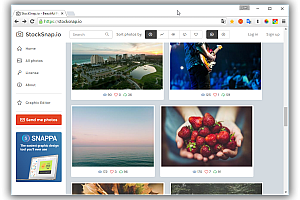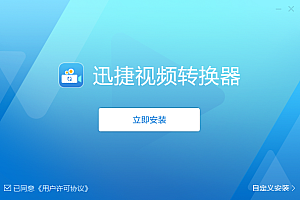本文内容
重要的
本文中描述的将网站另存为模板的功能仅在 SharePoint Server 2013、SharePoint Server 2016、SharePoint Server 2019(仅限经典网站)和 SharePoint Online(仅限经典网站)中受支持。
Sharepoint Online(现代站点)或 SharePoint Server 2019(现代站点)不支持此功能。 SharePoint Online 环境应使用新的网站模板。
了解如何使用 SharePoint 网站模板来设计和构建强大的应用程序。
您可以设计和构建强大的 SharePoint 应用程序,其中包含丰富的数据源、面向客户的视图和表单、高度自定义的工作流程等。 构建业务解决方案网站后,您可以立即开始在 SharePoint 环境中使用它。 或者,您可以将解决方案保存为模板并将其部署在其他环境中,允许用户使用它来创建新网站,或使用它在 Visual Studio 中进行一些开发工作。
什么是 SharePoint 网站模板?
SharePoint 网站模板是围绕特定业务需求设计的预定义。 您可以使用此模板创建您自己的 SharePoint 网站,然后根据需要自定义该网站。 您可能已经熟悉默认网站模板,例如团队网站、项目网站和社区网站。
除了默认模板之外,您还可以根据已创建和自定义的网站创建自己的网站模板。 这是一个非常强大的功能,允许您创建自定义解决方案,然后与您的朋友、整个组织或外部共享该解决方案。 您还可以打包网站,在其他环境或应用程序(例如 Visual Studio)中打开它,并对其进行自定义。
将您的自定义网站或业务解决方案转换为模板是一项特别有用且强大的功能。 一旦开始将解决方案打包为模板,您将能够看到 SharePoint 作为业务应用程序平台的潜力。 通过网站模板选项,这一切都可以实现。
将网站另存为模板时,您将创建一个 Web 解决方案包 (WSP)。 WSP 是使用解决方案清单的 CAB 文件。 您创建的解决方案存储在 SharePoint 网站集的解决方案库中。 保存此模板后,将创建一个解决方案文件 (.wsp),该文件将存储在解决方案库中,可以在其中下载或激活解决方案。
注意
您创建的 WSP 是部分信任用户解决方案,其声明格式与完全信任 SharePoint 解决方案相同。 但是,它不支持完全信任解决方案支持的所有功能元素类型。
模板中保存了什么?
将 SharePoint 网站另存为模板时,将保存网站的整体框架,包括列表、库、视图和表单以及工作流。 除了此组件之外,您还可以将网站内容保存在模板中; 例如,保存在文档库中的文档。 这有助于为用户提供入门示例内容。 但请注意,这样做也会减小模板的大小,可能会超过网站模板 50 MB 的默认限制。
网站中的大多数对象都包含在模板中并由模板支持。 但是,也有一些对象和函数不受支持。
SharePoint 模板有什么用途?
将网站保存为模板是一项强大的功能,因为它提供了多种自定义网站的方法。 以下是将网站保存为模板的直接好处:
当您开始在 SharePoint 中创建自定义网站时,您会发现将网站转换为可跨组织移植的解决方案更加有用。 以下是使用网站模板的基本步骤:
将网站模板添加到解决方案库并激活该模板后,您可以在上次创建网站或子网站时“新建 SharePoint 网站”页面上“模板选择”部分的“自定义”选项卡上选择该模板。
将网站另存为解决方案库中的模板
导航到网站集的顶级网站。
单击“设置”,然后单击“网站设置”。
在“网站操作”部分中,单击“将网站另存为模板”。
在“文件名”框中为模板文件命名。
为模板命名并在“模板名称”和“模板描述”框中指定描述。
要将网站内容添加到网站模板,请选中“添加内容”框。
注意
添加网站内容可以显着减小模板大小。 虽然网站模板的默认大小限制为 50MB,但您的组织中的限制可能会更低。 可以随时排除内容,稍后可以将所需内容复制到新站点中。 您还可以增加大小限制。 例如,要将限制提高到允许的最大值,请使用以下 Stsadm 命令语法。 > stsadm -o setproperty -pn 最大模板文档大小 -pv 524288000
单击“确定”保存模板。
如果站点上的所有组件均有效,则将创建模板,并且您将听到一条消息,指示“操作已成功完成”。
执行以下操作之一:
要将网站模板从解决方案库下载到文件,请导航到网站集的顶级网站。 单击“设置”,然后单击“网站设置”。 在“Web 设计器库”部分中,单击“解决方案”。 如果需要激活解决方案,请选择它并单击“命令”组中的“激活”。 然后单击“激活解决方案确认”屏幕的“命令”组中的“激活”。 要下载解决方案,请在解决方案库中单击其名称建立网站的模板,然后单击保存。 然后在“另存为”对话框中,浏览到要保存解决方案的位置建立网站的模板,单击“保存”,然后单击“关闭”。 将网站模板文件上传到解决方案库 导航到网站集的顶级网站。 单击“设置”,然后单击“网站设置”。 在“Web 设计器库”部分中,单击“解决方案”。 要上传解决方案,请单击“命令”组中的“上传”,然后单击“添加文档”对话框中的“浏览”。 然后,在“选择要加载的文件”对话框中找到该文件,选择该文件并单击“打开”,然后单击“确定”。 要激活解决方案,请单击“激活解决方案”确认屏幕的“命令”组中的“激活”。另请参阅